

|
Исходники
Статьи
Языки программирования
.NET Delphi Visual C++ Borland C++ Builder C/С++ и C# Базы Данных MySQL MSSQL Oracle PostgreSQL Interbase VisualFoxPro Веб-Мастеру PHP HTML Perl Java JavaScript Протоколы AJAX Технология Ajax Освоение Ajax Сети Беспроводные сети Локальные сети Сети хранения данных TCP/IP xDSL ATM Операционные системы Windows Linux Wap Книги и учебники
Скрипты
Магазин программиста
|
Программное управление источниками данных ODBCВведениеТема нашего сегодняшнего разговора - ODBC. Если вы хоть раз писали СУБД (системы управления базами данных), то вам, наверное, знакома эта аббревиатура. Расшифровывается ODBC как Open DataBase Connectivity (вольный перевод - открытая система связи с базами данных). Open (открытая) в данном случае означает "расширяемая", "легко наращиваемая", "открытая для модификаций". Вы сами это поймете, если посмотрите на архитектуру построения ODBC: 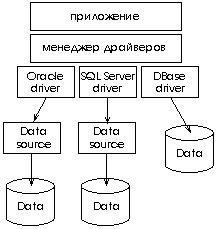 Как легко заметить, она действительно легко наращиваемая. Для добавления нового типа БД нужно лишь написать драйвер и зарегистрировать его. Еще одно преимущество, вытекающее из такого построения ODBC - пользовательское приложение общается с физической БД через менеджер драйверов, фактически ничего не зная о типе используемой БД (общение менеджера драйверов и самих драйверов более менее стандартно, так что с точки зрения пользователя все источники данных обладают практически одинаковыми свойствами). Таким образом, вы легко можете поменять физический тип базы данных, а приложение даже не узнает об этом (конечно, существуют исключения из-за особенностей поддержки языка SQL различными типами БД, но они несущественны). Физически ODBC представляет собой набор динамических библиотек DLL, которые обслуживают подключение и работу с конкретным типом базы данных.При запросе на подключение к определенной, заранее описанной базе "активизируется" определенная DLL - драйвер этого типа БД. Обращение к определенной базе данных происходит по имени так называемого источника данных ODBC (или DSN - data source name). Можно представить DSN как своего рода объявление БД на данном компьютере, причем DSN может быть пользовательским, т.е. находится в области видимости только одного польователя, в сеансе которого был создан этот DSN, и системным, т.е. видимым всеми пользователями данного компьютера. Управление источниками данных ODBC (да и вообще настройкой всей системы ODBC) осуществляется с помощью специальной программы - ODBC-администратора. Давайте разберем, где его можно найти в различных версиях Windows: - Windows 9х - сам исполняемый файл odbcad32.exe лежит в каталоге Windows\System. Запускать его можно напрямую либо через Панель управления (значок "Источники данных ODBC (32-бит)"). Если на компьютере установлен BDE, запустите администратор BDE и из меню Object выберите пункт ODBC Administrator. - Windows 2000 - исполняемый файл odbcad32.exe лежит в каталоге WinNT\System32, а запускать его можно через Панель управления -> Администрирование -> Источники данных ODBC. К сожалению, у меня нет возможности проверить, как с ODBC в NT3.51 / 4 - не думаю, что там ребята из Microsoft сильно его спрятали. Почему ODBC?Ведь есть же BDE, скажете вы. Да, возможно вы правы. Однако здесь есть "но". У обоих движков есть свои преимущества и недостатки. ODBC намного лучше работает с "родными, от Microsoft" источниками данных продуктов Microsoft Office - типа Access, Excel, MS SQL Server (вообще-то из-за Access я и затеял всю эту писанину). Кроме того, в стандартный дистрибутив BDE, который можно на каждом шагу найти в Интернете, я что-то ни разу не встречал SQL Links, впрочем, как я ни разу не встречал и отдельного дистрибутива SQL Links. А именно после установки SQL Links в BDE появлется возможность создавать алиасы к Access, MS SQL Server, Oracle и др. типам баз данных. Устанавливать же полную версию C++Builder или Delphi на компьютер пользователя может не каждый. А ODBC на "голой" машине уже содержит драйверы Access, Excel, FoxPro и SQL Server. В общем, для общего развития не помешает освоить и ODBC, тем более что access'овские базы, с которыми мы будем работать через ODBC, очень надежны (не в пример стандартным BDE'шным paradox'овым, у которых то и дело сыпятся индексы, а про такое поле как счетчик я вообще молчу), практически на любом компьютере пользователя установлен Office, что позволяет вносить коррективы "на месте", да и удобство всей базы в одном файле тоже иногда сказывается. Фнукции, с которыми нам придется работатьЕстественно, я не буду рассказывать обо всех функциях, с помощью которых можно сделать с ODBC все, что угодно. Поверьте, их очень много. Нам же для нашей практической задачи достаточно будет всего четырех: 1. Функция SQLDataSources возвращает список всех источников данных ODBC. RETCODE SQLDataSources(HENV hEnv, UWORD fDirection, UCHAR * szDSN,
SWORD cbDSNMax, SWORD *pcbDSN, UCHAR * szDescription,
SWORD cbDescriptionMax, SWORD * pcbDescription );
2. Функция SQLConfigDataSources добавляет, изменяет или удаляет указанный источник данных. BOOL SQLConfigDataSources(HWND hwndParent, WORD fRequest,
LPCSTR lpszDriver, LPCSTR lpszAttributes)
Приведем несколько примеров строки атрибутов, чтобы вам было понятно, что это такое: "DSN=MySource\0UID=MyLogin\0PWD=MyPass" - источник данных с именем MySource, логин - MyLogin, пароль - MyPass Каждый драйвер "понимает" свои ключевые слова, чаще всего применяются: PWD - пароль UID - логин DSN - имя источника данных DATABASE - имя базы данных SERVER - имя сервера, на котором находится база данных Для баз данных Microsoft Access для указания имени БД вместо DATABASE используется ключевое слово DBQ. 3. Функция SQLAllocEnv создает новый хэндл для использования в других функциях и инициализирует интерфейс для работы с ODBC RETCODE SQLAlocEnv(HENV * hEnv) hEnv - указатель на переменную, которая будет хранить созданный хэндл в случае удачного выполнения функции 4. Функция SQLFreeEnv удаляет заданный хэндл и освобождает всю память, ассоциированную с ним. RETCODE SQLFreeEnv(HENV hEnv)
Исходный кодСначала несколько замечаний. В C++Builder есть заголовочные файлы для работы с ODBC. Нам нужно два из них - odbcinst.h и sql.h. Добавьте строки #include <odbcinst.h> #include <sql.h> в начало вашего файла. Реализация функций, описанных в этих файлах, находится в нескольких DLL, лежащих в каталоге Windows\System (или WinNT\System32). В наших примерах будут использоваться две такие DLL, а именно odbc32.dll и odbccp32.dll. Чтобы подключить их к проекту, нужно проделать следующие шаги: 1. Запускаем любой досовский файл-менеджер или командную строку Windows и переходим в каталог Windows\System (WinNT\System32) и находим эти две библиотеки. 2. Если каталог BIN С++Builder'а прописан в переменной окружения PATH, просто набираем c:\windows\system\> implib odbc32.lib odbc32.dll иначе набираем полностью путь к файлу implib.exe, либо копируем его в каталог, прописанный в PATH. 3. То же самое проделываем с odbccp32.dll: c:\windows\system\> implib odbccp32.lib odbccp32.dll 4. Полученные .lib - файлы копируем в каталог с проектом 5. Из меню Project выбираем пункт Add to Project... и поочередно добавляем odbc32.lib и odbccp32.lib. Все, теперь система сама загрузит эти DLL во время запуска программы. Пример 1: Получаем список уже созданных источников данных ODBC.
Этот фрагмент кода просто перебирает все уже созданные источники данных. В первой строке фрагмента после объявления переменных создается хэндл текущего сеанса работы с ODBC, затем выбирается первое имя DSN. Если первое имя успешно прочитано (retCode содержит константу SQL_SUCCESS), то в цикле выбирается следующий DSN и т.д. до тех пор, пока не будет прочитан последний DSN. Если на место комментария вставить код (ListBox1 -> Items -> Add(DSNName)), добавляющий прочитанное имя в ListBox, например, то вы сможете просмотреть весь этот список. А если на место комментария вставить что-нибудь типа if (DSNName=='OurDSN') ... то мы проверим, сможет ли наша программа работать нормально. Пример 2: Создаем новый источник данных.В этом примере вы узнаете, как создать системный DSN для базы данных Access. Предположим, файл с БД лежит в том же каталоге, что и программа, а его имя - db1.mdb. #include <sysutils.hpp>
WORD fRequest = ODBC_ADD_SYS_DSN;
UCHAR lpszDriver[] = "Microsoft Access Driver (*.mdb)";
UCHAR lpszAttributes[255] = "DSN=c2a;DBQ=";
bool retCode;
AnsiString CurDir;
CurDir = GetCurrentDir();
StrCat(lpszAttributes, CurDir.c_str());
StrCat(lpszAttributes, "\\db1.mdb");
retCode = SQLConfigDataSource(NULL, fRequest, lpszDriver, lpszAttributes);
if (retCode == true)
Application -> MessageBox("DSN успешно создан", "Сообщение", MB_OK);
else
{
Application -> MessageBox("Произошла ошибка во время создания DSN",
"Ошибка", MB_OK);
}
Как видите, здесь уже не нужны хэндлы и код достаточно ясный. В первых трех строках - дописываем в строку атрибутов путь к файлу БД. Затем собственно создаем источник. Обработка ошибок тривиальна. Важное замечание: При создании DSN если такое имя уже есть, то не возвращается ошибка, а создается DSN с текущими параметрами. Пример 3: Как все это собрать воедино и использовать в программеЗдесь кода не будет, здесь будет описание. Итак, у нас есть программа, которой нужно "присоединиться" к базе Microsoft Access, лежащей совсем рядом, в текущем каталоге. На машине пользователя нам не нужно ничего, кроме стандартного набора bpl и BDE. Но - теперь не нужны SQL Links, можно использовать, например, Install Shield, можно взять отдельный дистрибутив BDE. Поехали: 1. На основную форму проекта кидаем компоненту TDatabase. Устанавливаем ее свойства: LoginPrompt - false, DatabaseName - dbMain, AliasName - c2a (имя источника данных ODBC). Во всех компонентах TQuery или TTable свойство Database Name будет равно dbMain. Конечно, можно не использовать компоненту TDatabase, а в TQuery или TTable прямо указывать имя источника данных ODBC, но представьте, если вы написаи проект формочек на двадцать-тридцать, а потом решили, что имя источника 'MySuperDSN' не в полной мере отражает всю вашу крутость :-) Изменять свойство у полусотни компонент - очень муторное занятие, поверьте. 2. В конструкторе основной формы прописываем код примера №1, вставляя на место комментария следующий код: if (t == "c2a")
{
Exists = true;
break;
}
а после цикла - такой фрагмент: if (!Exists)
{
NewDSN();
}
3. Функция NewDSN() полностью повторяет код примера №2. Теперь при первом запуске программы будет создан источник данных ODBC Microsoft Access с именем c2a, ссылающийся на файл db1.mdb, лежащий в том же каталоге, что и программа. 4. На всякий непредвиденный случай (если вы переместили программу в другой каталог, поменялась буква диска или сетевое имя, где лежит база данных) можно в программе предусмотреть немедленное перезаписывание DSN по горячей клавише, что-то типа такого: void __fastcall TForm1::FormKeyDown(TObject *Sender, WORD &Key,
TShiftState Shift)
{
if (Shift.Contains(ssAlt) && Shift.Contains(ssCtrl))
if (Key==VK_F1)
{
if (Application -> MessageBox("Перезаписать DSN?",
"Вопрос",MB_YESNO)==IDYES)
{
NewDSN();
}
}
}
Здесь для перезаписи DSN используется комбинация Alt-Ctrl-F1 |
 Форум Программиста
Форум Программиста Новости
Новости Обзоры
Обзоры Магазин Программиста
Магазин Программиста Каталог ссылок
Каталог ссылок Поиск
Поиск Добавить файл
Добавить файл Обратная связь
Обратная связь |